美图秀秀图片拼接怎么用 美图秀秀拼接教程
摘要:美图秀秀中的“图片拼接”功能,可以在“拼图”菜单中可以找到。以下是美图秀秀照片拼接制作教程!...
美图秀秀中的“图片拼接”功能,可以在“拼图”菜单中可以找到。以下是美图秀秀照片拼接制作教程!

美图秀秀拼接方法
1、在“美图秀秀”中将作为背景的图片导入进来,在“美化”菜单下,选择“LOMO”分类,使用“HDR”一次、“后青春”一次和“HDR”再两次,最后适当调低色彩饱和度,调高亮度,即可完成背景图调色。
2

3、然后进入“边框”菜单下,在“撕边边框”中选择一个简单的边框,适当装饰一下背景图,然后点击确认退出编辑框后,将其保存到电脑中备用。
4

5、接着再点击“打开”导入待拼图的照片之一,进入“拼图”菜单下选择“自由拼图”。
6

7、跳转到拼图界面后,点击“自定义背景”的“选择一张图片”,将保存的背景图导入进来。再点击左侧“添加多张图片”按钮,准备将其他拼图的图片一起导入进来。
8
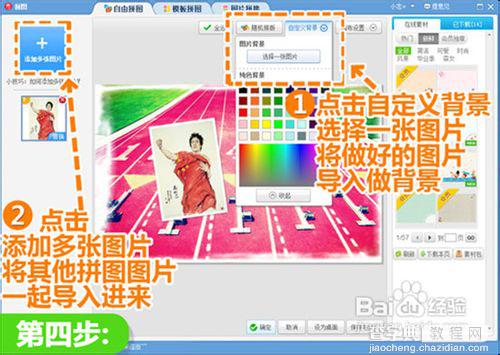
9、最后,调节每张图片的大小位置,进行合理的排版,有需要可以右键调节图片层次,完善下排版效果就大功告成啦!
10
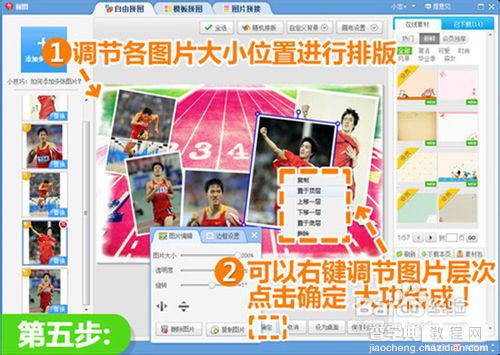
END
以上就是美图秀秀拼接教程,希望大家喜欢!
【美图秀秀图片拼接怎么用 美图秀秀拼接教程】相关文章:
